Avez-vous déjà rencontré le problème d’accès refusé aux dossiers dans Windows 11 ? Ce problème peut être très ennuyeux, surtout si vous souhaitez accéder à des fichiers ou dossiers importants stockés sur votre ordinateur.
L ‘erreur “Access Denied” est l’une des erreurs courantes qui se produisent souvent dans Windows 11. Cette erreur apparaît généralement lorsque vous essayez d’accéder à un fichier ou un dossier qui ne dispose pas des autorisations requises.
Ce problème est généralement dû à des paramètres d’autorisation incorrects sur le système de fichiers NTFS utilisé par défaut par Windows. NTFS signifie New Technology File System, qui est un système de fichiers avancé qui prend en charge la sécurité, le cryptage, la compression et d’autres fonctionnalités.
Si vous rencontrez le problème d’accès aux dossiers refusé dans Windows 11, ne vous inquiétez pas. Il existe plusieurs façons d’essayer de résoudre ce problème. Dans cet article, nous expliquerons quelques-unes des meilleures façons de résoudre ce problème facilement et rapidement. Nous fournirons également quelques conseils pour éviter que ce problème ne se reproduise à l’avenir. C’est parti !
1] S’approprier le dossier
L’un des moyens les plus courants de résoudre le problème de l’accès au dossier refusé consiste à prendre possession du dossier problématique. La propriété du dossier détermine qui peut accéder au dossier, le modifier ou le supprimer. Si vous n’êtes pas propriétaire du dossier, vous ne pourrez rien en faire.
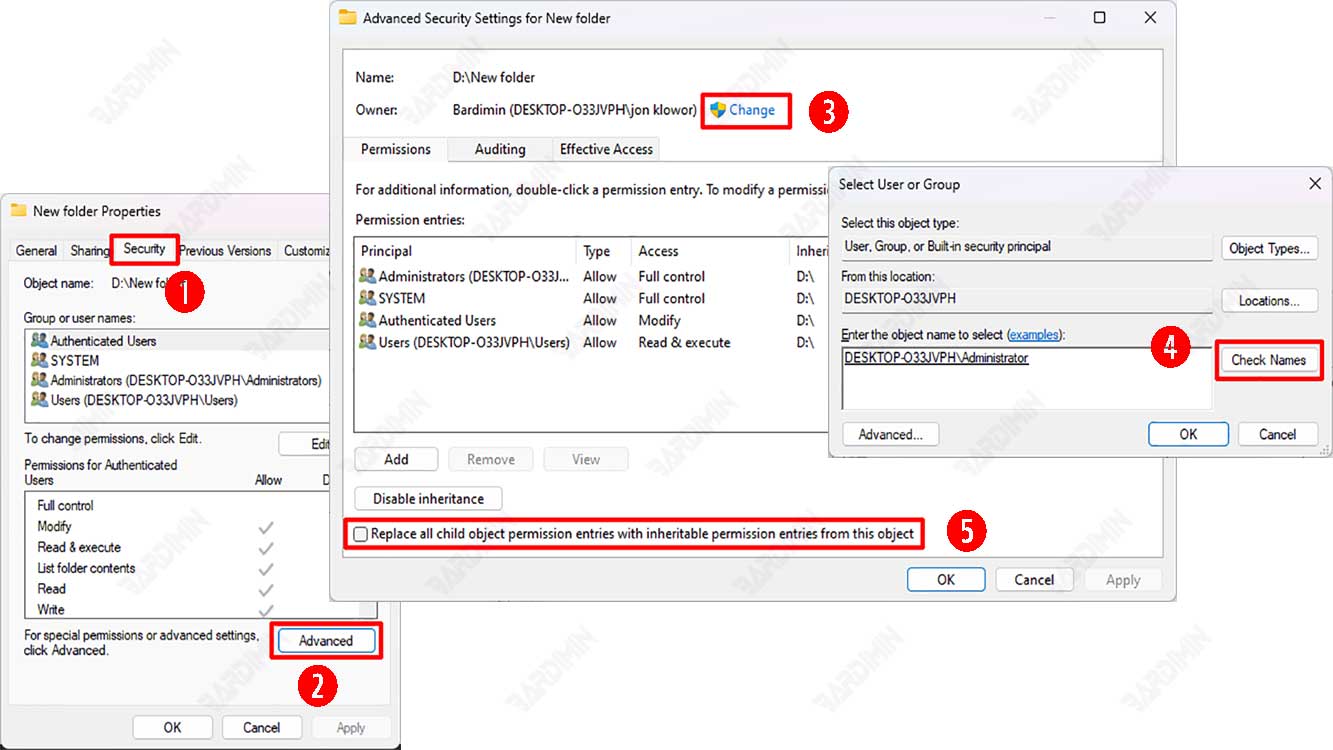
Pour prendre possession d’un dossier, procédez comme suit :
- Cliquez avec le bouton droit sur le dossier vers lequel vous souhaitez transférer la propriété, puis cliquez sur “Properties” dans le menu contextuel.
- Sous l’onglet “Security”, cliquez sur le bouton “Advanced” pour afficher des options supplémentaires.
- En haut de la fenêtre, vous verrez une colonne “Owner” qui indique le propriétaire actuel du dossier. Si la colonne affiche le message “Unable to display current owner”, cela signifie qu’il y a un problème avec les autorisations du dossier.
- Pour modifier le propriétaire du dossier, cliquez sur le lien “Change” en regard de la colonne “Owner”. Assurez-vous que vous êtes autorisé en tant qu’administrateur à le faire.
- Dans la boîte de dialogue “Select User or Group”, vous devez entrer le nom du compte d’utilisateur ou du groupe qui sera le nouveau propriétaire du dossier. Vous pouvez choisir un groupe standard tel que “Administrators” si vous souhaitez que tous les administrateurs de l’ordinateur aient accès au dossier, ou “Users” si vous souhaitez que tout le monde ait accès au dossier. Pour un usage personnel, il est préférable qu’une seule personne soit propriétaire du dossier.
- Si vous souhaitez prendre possession du dossier avec votre compte, tapez votre nom d’utilisateur dans la zone “Enter the object name to select”. Si vous utilisez un compte Microsoft pour vous connecter à Windows, votre nom d’utilisateur correspond aux cinq premières lettres de votre adresse e-mail. Appuyez sur le bouton “Check Names” lorsque vous avez terminé pour vous assurer que le nom que vous avez entré est correct. Le nom sera automatiquement remplacé par [Nom du PC] [Nom d’utilisateur].
- Après avoir sélectionné le nouveau propriétaire, cliquez sur le bouton “OK”.
- De retour dans la fenêtre principale de “Advanced Security Settings”, cochez la case “Replace owner on sub containers and objects” si vous souhaitez appliquer ces modifications à tous les fichiers et dossiers du dossier que vous modifiez.
- Cliquez sur le bouton “Apply”, puis deux fois sur le bouton “OK” pour fermer la fenêtre des propriétés.
Après avoir effectué les étapes ci-dessus, vous devriez pouvoir accéder au dossier précédemment refusé sans aucun problème.
